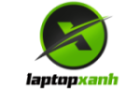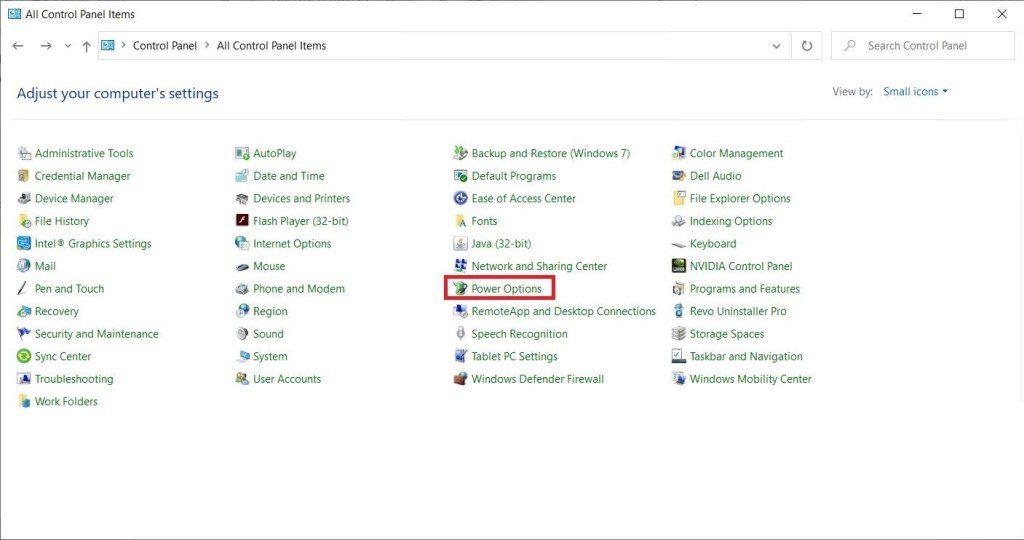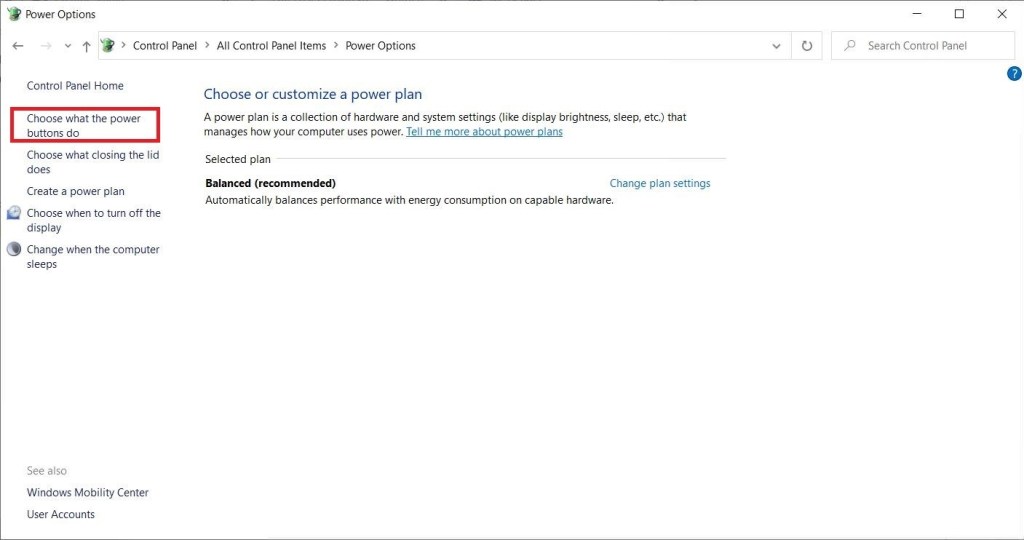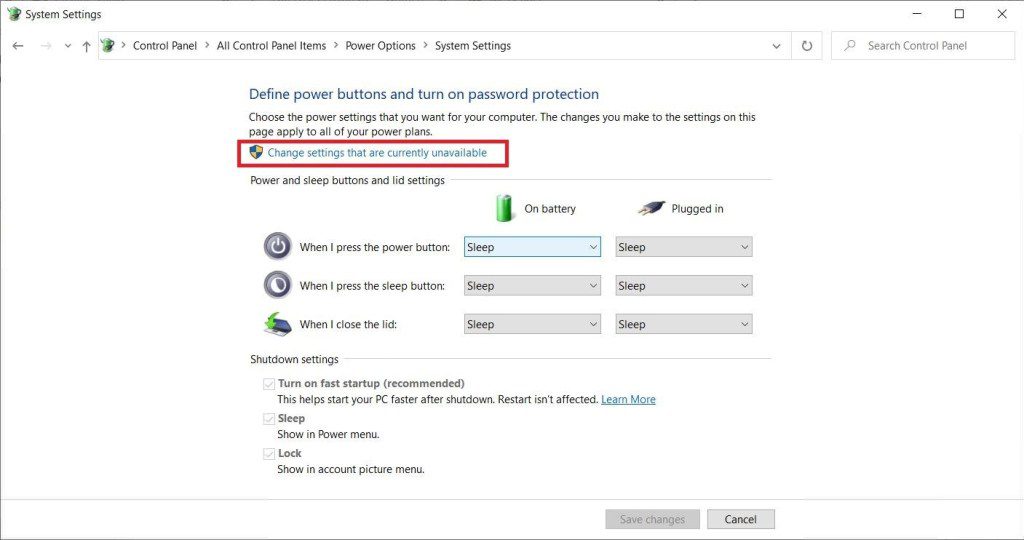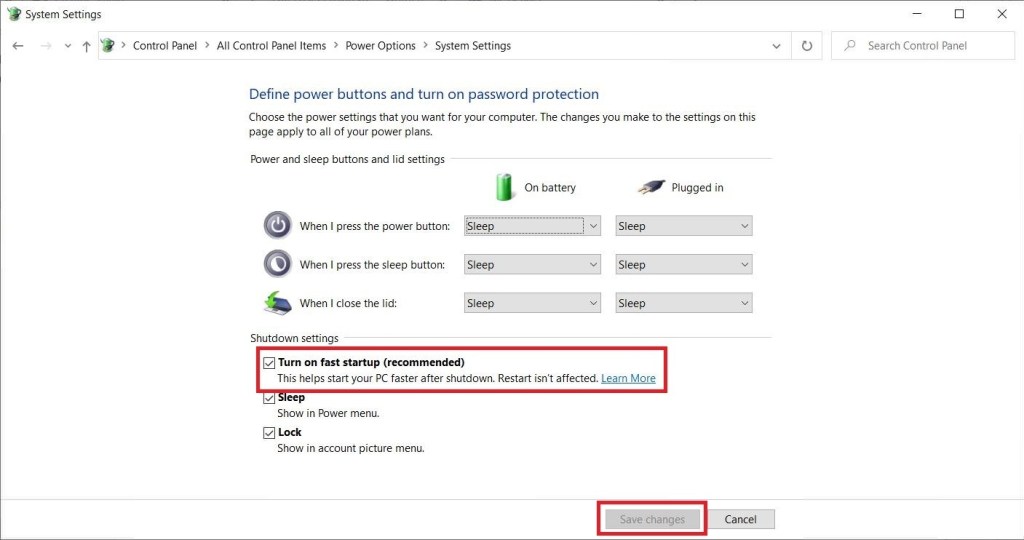Ngày nay với một ổ cứng SSD thì việc khởi động Laptop của bạn trở nên nhanh hơn, gần như là tức thì. Nhưng với ổ cứng đời cũ HDD thì không có được tốc độ như vậy thậm chí là khá ì ạch trong quá trình tắt mở máy, sẽ làm bạn khá bực bội khi đang có chuyện gấp mà đợi máy mở/tắt.
Hôm nay Laptopxanh sẽ hướng dẫn bạn các bật/mở Fast Startup một cách nhanh chóng, hy vọng thủ thuật này sẽ giúp bạn cải thiện tốc độ khởi động cũng như shutdown máy nhanh hơn cho ổ cứng đời cũ.
Hướng dẫn tắt/ mở Fast Startup
Bước 1: Bạn mở Control Panel, bằng nhấn nút Start và gõ vào “Control Panel” với Windows 10 và click vào Control Panel với Windows 7. Hoặc click phải vào biểu tượng pin góc dưới bên tay phải và chọn Power Option.
Bước 2: Click vào Power Option
Bước 3: Bên cột trái, chọn Choose what the power buttons do.
Bước 4: Click vào Change settings that are currently unavailable.
Bước 5: Cuộn xuống phần Shutdown Settings. Tick vào ô Turn on fast startup và bỏ tick nếu bạn muốn tắt. Save Changes
Bước 6: Khởi động lại và kiểm tra thành quả.
Nếu sau khi bạn đã sử dụng thủ thuật này nhưng vẫn không đạt được tốc độ ưng ý, đây là lúc bạn nên nâng cấp lên ổ cứng SSD thì tốc độ máy của bạn sẽ tối ưu hơn.
Lưu ý: Một số trường hợp máy bật Fast Startup lên sẽ xảy ra một số lỗi, như tắt đột ngột, hay chuyển chế độ ngủ đông,…Nếu bạn gặp lỗi sau khi bật Fast Startup thì bạn hãy trả lại như cũ.
Nếu bạn gặp vấn đề trong quá trình thực hiện có thể liên hệ với hỗ trợ kỹ thuật Laptopxanh quá zalo: 083.9798.786